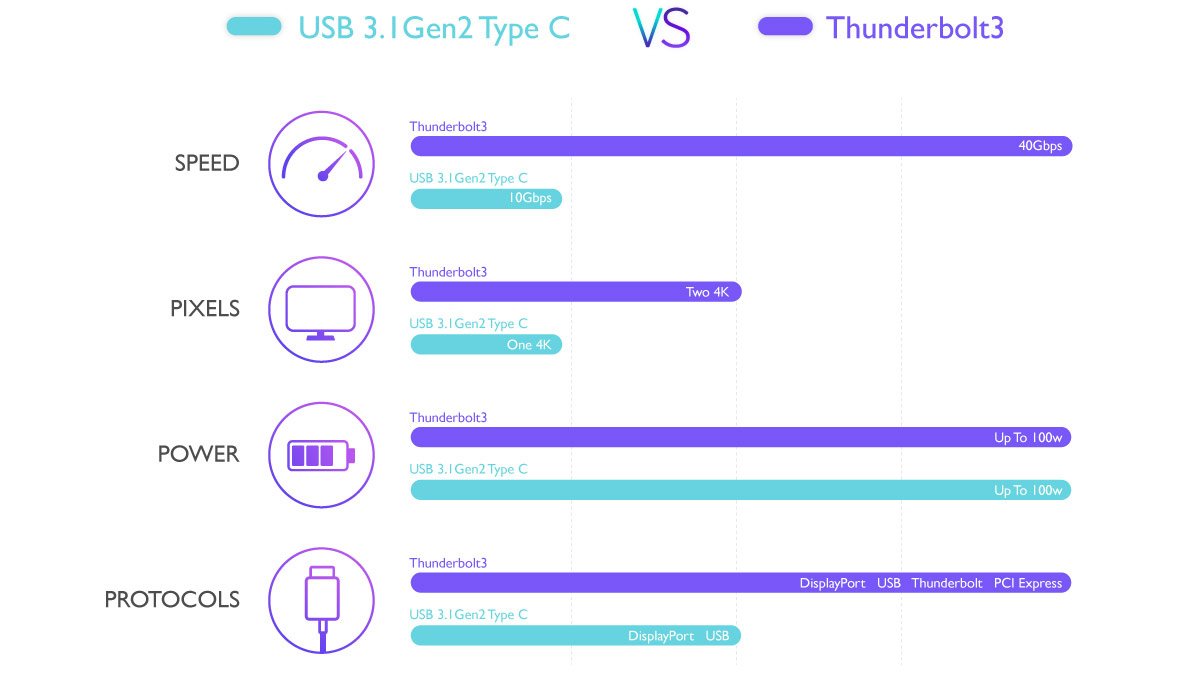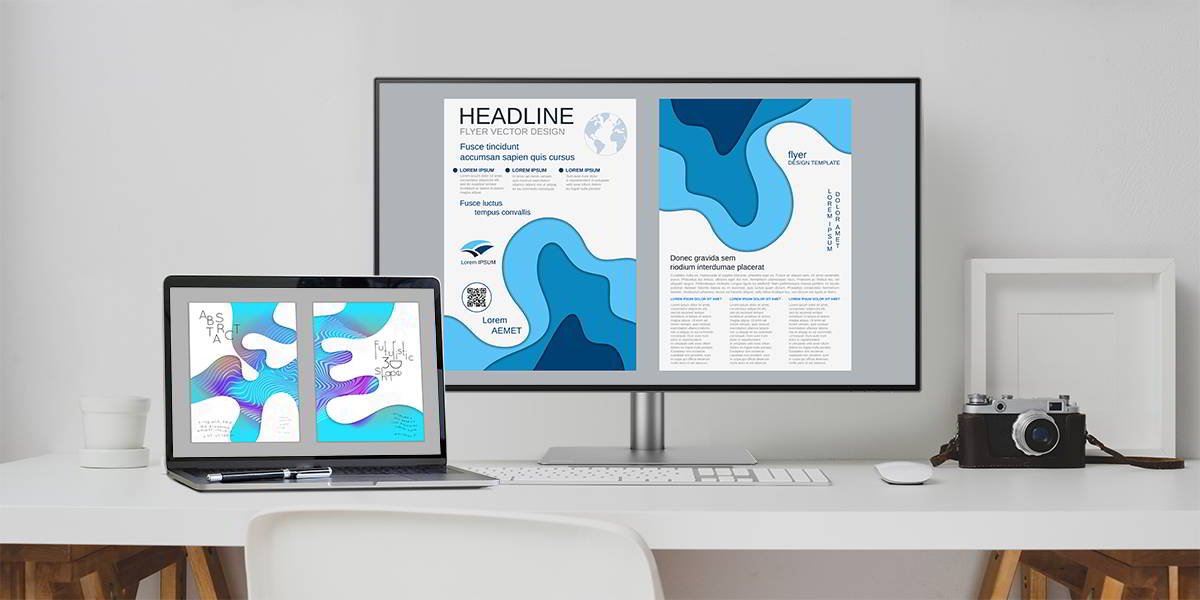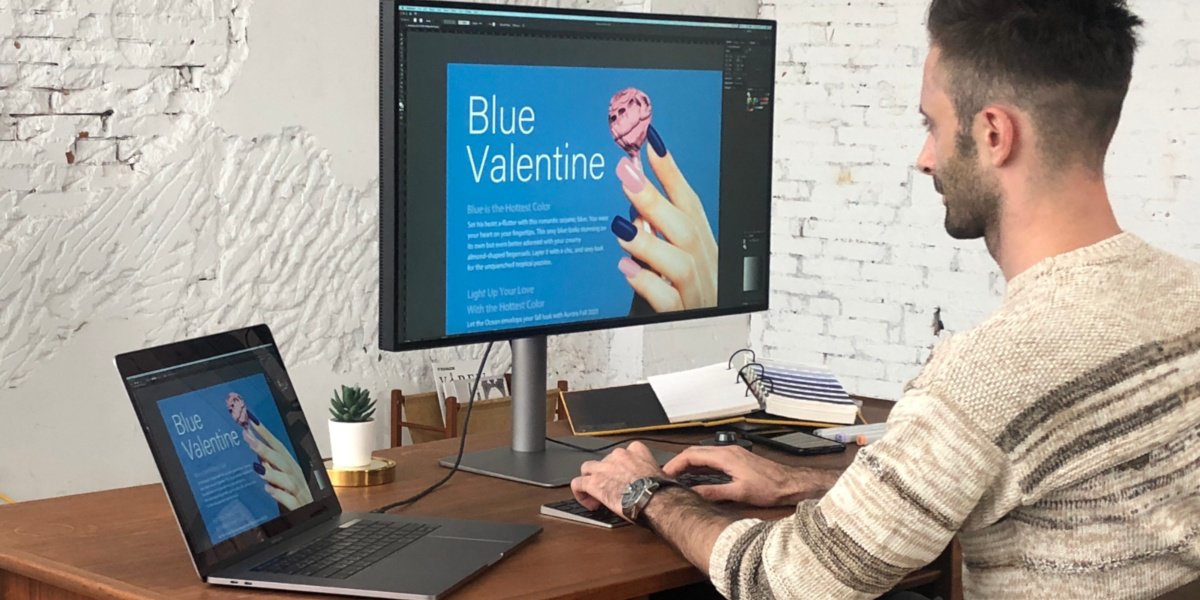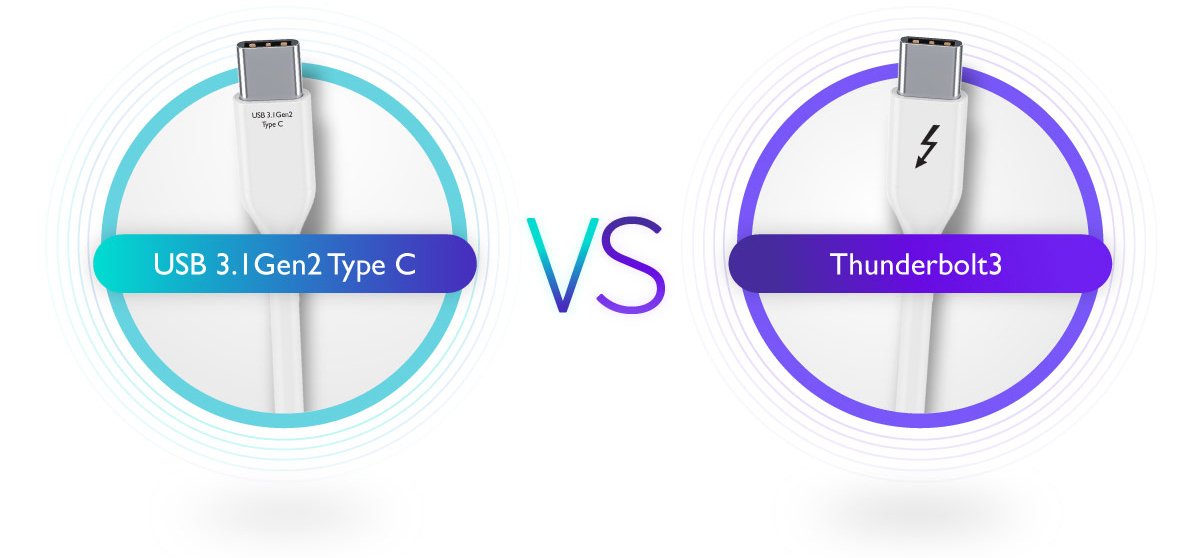
テクノロジーの進化に伴い、現代のワークスペースは生産性・効率アップが焦点のひとつとなっています。デザイン業務に携わる人であれば、様々な形式のデータやファイルのやりとりをデバイス間で行います。それぞれのデバイスに接続ケーブルが異なると、必要なケーブルを探すだけで手間となりますし、同じコネクタの形でも転送速度が異なると、データ転送時間が増え、思いがけないタイムロスにつながることもあります。効率アップを求めるワーカーのニーズに応えるため、近年多くの伝送プロトコルの開発が進められてきました。このページでは、特に違いがわかりにくいThunderbolt™ 3とUSB3.1 Gen2 Type-Cの違いを解説します。